Win10系统下怎样通过数字键盘移动鼠标
Win10正式版系统已经发布挺长时间了,不过很多用户对它仍十分陌生。今天,系统城小编就在这里为大家介绍Windows10系统自带的一个非常实用的小功能,就是通过数字键盘移动鼠标指针。如果鼠标不能用的话,我们完全可以用这个来进行代替。
推荐:Windows10 64位专业版系统下载
一:如何进行设置键盘移动鼠标
1、把你的电脑开机(Windows10已经可以通过键盘开机了,点击键盘上的按键就可以开机了),然后进入到桌面(如果无法通过小娜进入请继续往后阅读,小编会给大家写从开始菜单如何进入)。

2、进入到设置界面了,小编有两种方法,第一种是通过“微软小娜”进入,第二步是通过开始菜单进入,小伙伴可以依据自己的喜好进行选择(如果无法通过小娜进入请继续往后阅读,小编会给大家写从开始菜单如何进入)。

3、先为大家介绍通过“微软小娜”进入,在底部输入“轻松使用鼠标”就会出现如图所示点击出现如图所示字样进入(如果无法通过小娜进入请继续往后阅读,小编会给大家写从开始菜单如何进入)。
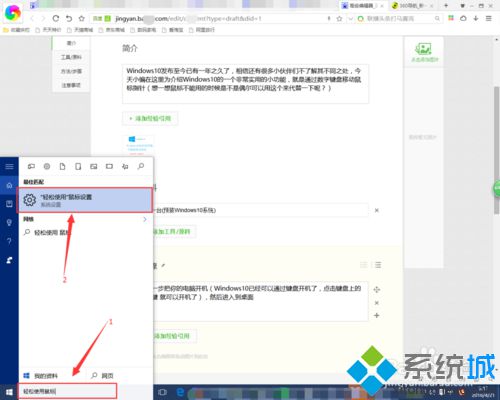
4、这是进入后的界面,(如果无法通过小娜进入请继续往后阅读,小编会给大家写从开始菜单如何进入)。
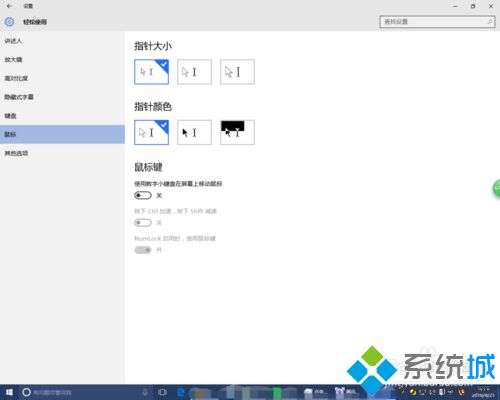
5、参考第一步图示,通过开始菜单进入设置界面。
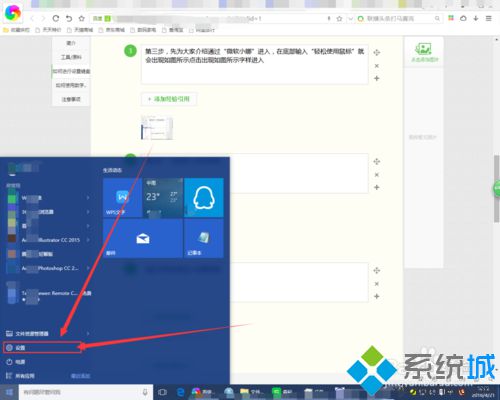
6、参考图片点击进入“轻松使用”。
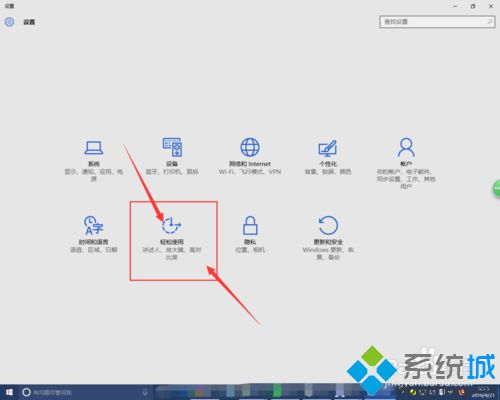
7、这是进入到轻松使用的界面,点击左侧“鼠标”字样的点击进入(如图1所示),图二就是进去之后的画面。
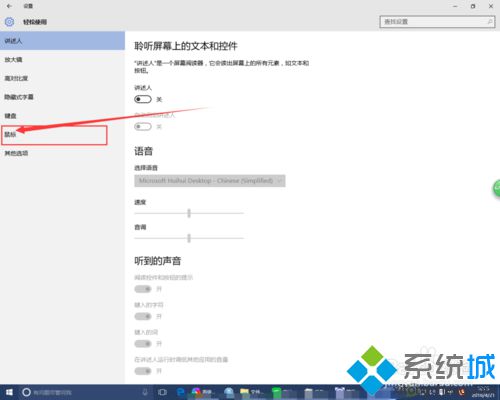
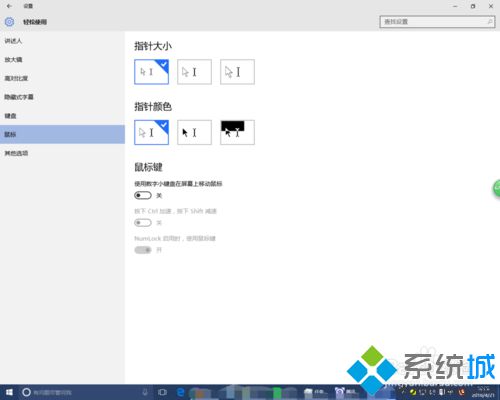
8、打开“使用小键盘在屏幕上移动鼠标”,(必须打开否则无法使用)。“按下CtrI键加速,按下Shift键减速”可以根据自己的需要选择是否打开。
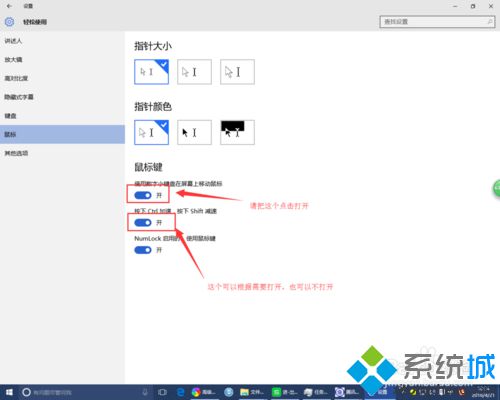
二:如何使用数字键盘移动鼠标指针
1、这是小编给大家演示的:
小键盘数字“4”是往左移动光标。
小键盘数字“6”是往右移动光标。
小键盘数字“8”是往上移动光标。
小键盘数字“2”是往下移动光标。
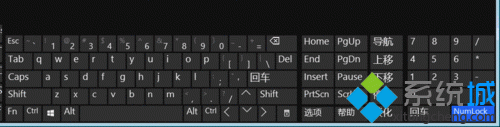
2、小键盘数字“7”是往左上方移动光标。
小键盘数字“9”是往右上方移动光标。
小键盘数字“1”是往左下方移动光标。
小键盘数字“3”是往右下方移动光标。
数字键“0”就是鼠标中的单击左键不松开。
符号键“+”就是鼠标中的左键或相同于右键单击。
数字“5”键相当于鼠标左键单击。
注意使用过程中无法使用小键盘(只可以移动鼠标使用,如过要打数字请用主键盘数字区,关闭功能后方可使用数字小键盘)。
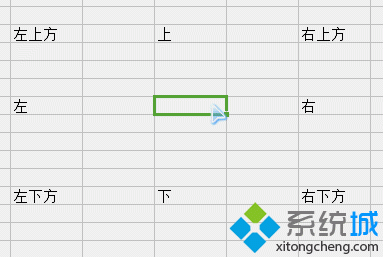
三:如何关闭设置键盘移动鼠标
1、参照步骤栏目“如何进行设置键盘移动鼠标”打开设置菜单进入到这个界面。
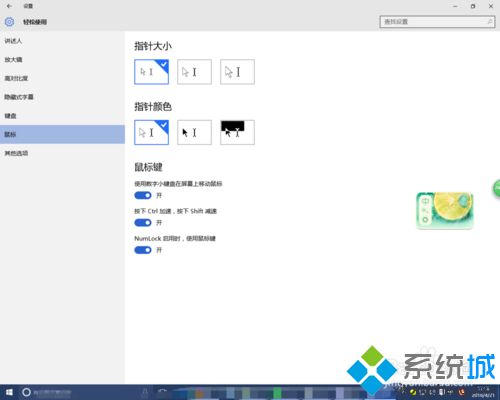
2、参照图示点击关闭“使用小键盘在屏幕上移动鼠标”只关这一个就可以了,其他的不用管,方便下次使用。

3、这是关闭后的界面,(到此时我们的数字小键盘又可以使用了)。
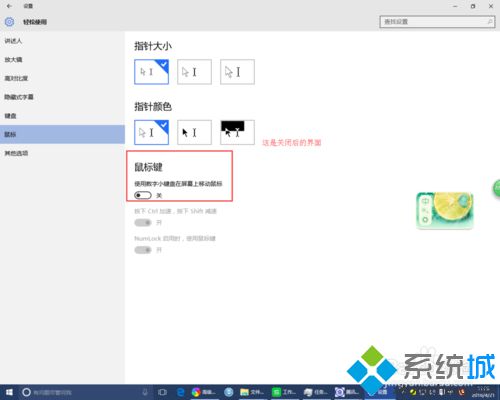
注意:
如果打开该功能“数字键盘”会无法使用,只有关闭该功能才可以使用。
小编的测试系统版本为Windows10 64位专业版。
Win10系统使用数字键盘移动鼠标的方法就介绍到这里了。偶尔使用数字键盘代替鼠标来操控电脑也是件蛮有趣的事情,有需要的朋友可以试着操作看看!
相关推荐:
Win10数字小键盘按键变成方向键怎么办
相关教程:电脑键盘怎么代替鼠标装完xp系统后鼠标键盘不能用win7鼠标移动速度win7鼠标样式我告诉你msdn版权声明:以上内容作者已申请原创保护,未经允许不得转载,侵权必究!授权事宜、对本内容有异议或投诉,敬请联系网站管理员,我们将尽快回复您,谢谢合作!










